章节 5. 驱动器
5.1. DE2000H 或 DE4000H 驱动器更换要求
在更换 DE2000H 或 DE4000H 驱动器之前,请查看以下要求和注意事项。
5.1.1. 存储架类型可更换 12 驱动器、24 驱动器或 60驱动器控制器存储架或驱动器存储架中的驱动器。
12 驱动器或 24 驱动器存储架
下图显示各种存储架中的驱动器编号(已卸下存储架前挡板或端盖)。
DE2000H/DE4000H(2U12)控制器存储架或 DE120S 驱动器存储架中的驱动器编号:

DE2000H/DE4000H(2U24)控制器存储架、DE4000F 闪存阵列或 DE240S 驱动器存储架中的驱动器编号:
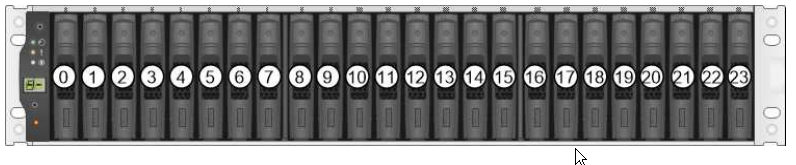
60 驱动器存储架DE4000H(4U60)控制器存储架和 DE600S 驱动器存储架均包含五个驱动器抽屉,每个抽屉中包含12 个驱动器插槽。驱动器抽屉 1 位于顶部,驱动器抽屉 5 位于底部。
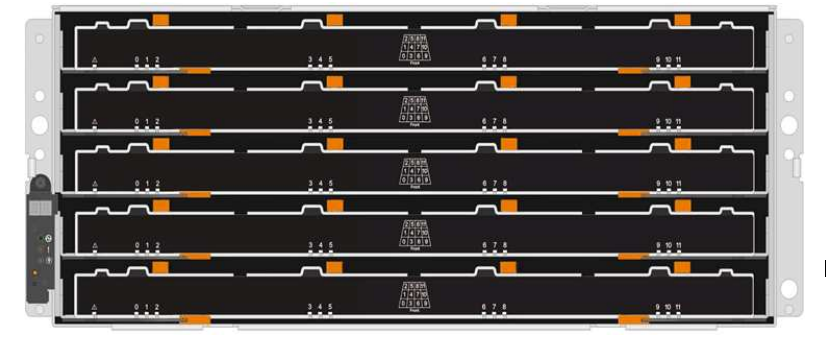
对于 DE4000H(4U60)控制器存储架抽屉和 DE600S 驱动器存储架抽屉,存储架内每个驱动器抽屉中的驱动器编号为从 0 到 11。

驱动器抽屉可更换 DE4000H(4U60)控制器存储架和 DE600S 驱动器存储架中的驱动器抽屉。这些 60 驱动器存储架各有五个驱动器抽屉。

五个抽屉每个最多可容纳 12 个驱动器。
5.1.2. 驱动器取放操作存储阵列中的驱动器非常脆弱。如果驱动器取放操作不当,将导致驱动器故障。请遵循以下规则,以免损坏存储阵列中的驱动器:• 防静电(ESD):
◦ 在准备好安装之前,始终将驱动器放在 ESD 包中。
◦ 请勿将金属工具或刀插入 ESD 包中。用手打开或用剪刀从顶部剪开 ESD 包
。◦ 保留 ESD 包和所有包装材料,以备日后退回驱动器时使用。
◦ 始终佩戴 ESD 腕带,以便为存储机柜机箱上未上漆的表面接地。
如果没有腕带,请在取放驱动器之前触摸存储机柜机箱上未上漆的
• 小心取放驱动器:
◦ 请始终使用双手来卸下、安装或取放驱动器。
◦ 切勿将驱动器强行插入存储架中,应轻柔而平稳地让驱动器与驱动器滑锁完全啮合。
◦ 请将驱动器置于加衬垫的表面上,切勿堆叠驱动器。
◦ 切勿让驱动器与其他表面碰撞。
◦ 从存储架上卸下驱动器之前,请释放手柄,然后等待 30 秒,让驱动器向下旋转。
◦ 在装运驱动器时,请始终使用核准的包装。• 避开磁场:
◦ 请让驱动器远离磁性设备。磁场会损坏驱动器上的所有数据,并对驱动器电路造成不可修复的损坏。
5.2. 更换 DE2000H 或 DE4000H(12 驱动器或 24 驱动器存储架)中的驱动器
可更换配备 12 驱动器或 24 驱动器存储架的 DE2000H 或 DE4000H 中的驱动器。
5.2.1. 关于本任务
ThinkSystem System Manager 中的 Recovery Guru 将监控存储阵列中的驱动器,并在预判到可能发生驱动器故障时发出预警,或在检测到真实的驱动器故障时发出通知。驱动器发生故障后,琥珀色警示LED 将亮起。可在存储阵列接收 I/O 期间热插拔故障驱动器。
5.2.2. 开始之前
• 查看 DE2000H 或 DE4000H 驱动器更换要求中的驱动器取放操作要求。
• 确保满足以下要求:
◦ 受 Lenovo 支持且适用于当前控制器存储架或驱动器存储架的替换驱动器。
◦ 防静电腕带或其他防静电措施。◦ 装有浏览器的管理工作站,可访问控制器的 ThinkSystem System Manager。(要打开 SystemManager 界面,请在浏览器的地址栏中输入控制器的域名或 IP 地址。)
5.2.3. 步骤 1:准备更换驱动器
准备更换驱动器时,需要查看 ThinkSystem System Manager 中的 Recovery Guru 并完成所有先决步骤。完成后,再定位故障组件。步骤
1. 如果 ThinkSystem System Manager 中的 Recovery Guru 已通知您 即将发生驱动器故障,但是驱动器尚未发生故障,请按照 Recovery Guru 中的说明将驱动器设为故障状态。
2. 如有必要,请使用 ThinkSystem System Manager 以确认您有适合的替换驱动器。
a. 选择 硬件。
b. 在存储架图中选择故障驱动器。
c. 单击该控制器以显示其上下文菜单,然后选择 查看设置。
d. 确认替换驱动器的容量等于或大于要更换的故障驱动器,并且具有必需的功能。请勿尝试将硬盘驱动器(HDD)更换为固态驱动器(SSD)。同样,如果要更换支持安全功能的驱动器,请确保替换驱动器也支持安全功能。
3. 如有必要,请使用 ThinkSystem System Manager 在存储阵列中查找驱动器:在“硬件”页面上的驱动器上下文菜单中,选择 开启定位 LED。
驱动器的警示 LED(琥珀色)将闪烁,以便您识别要更换的驱动器。
如果要更换驱动器的存储架有挡板,必须卸下挡板才能看到驱动器 LED。
5.2.4. 步骤 2:卸下故障驱动器
卸下故障驱动器,以便更换新的驱动器。
步骤
1. 拆开更换驱动器的包装,然后将其置于靠近存储架的无静电水平表面上。保留所有包装材料。
2. 按故障驱动器上的释放按钮。
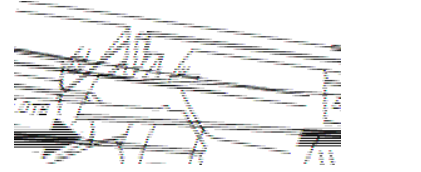
◦ 对于 DE2000H/DE4000H(2U12)控制器存储架或 DE120S 驱动器存储架中的驱动器,释放按钮位于驱动器左侧。
◦ 对于 DE2000H/DE4000H(2U24)控制器存储架、DE4000F 闪存阵列和 DE240S 驱动器存储架中的驱动器,释放按钮位于驱动器的顶部。 驱动器弹簧上的凸轮手柄将部分打开,而驱动器将与中面板脱离。
3. 打开凸轮手柄,然后略微滑出驱动器
卸下驱动器时,必须将驱动器部分从抽屉中提出来,然后等待驱动器转速降低。之后,方可完全卸下驱动器。
4. 等待 30 秒。
5. 用双手从存储架上卸下驱动器。
6. 将驱动器放置在无静电、加衬垫的表面上,远离磁场。
7. 等待 30 秒,以让软件识别到驱动器已移除。
如果意外卸下了活动驱动器,请等待至少 30 秒再装回。如需了解恢复过程,请参阅存储管理软件。
5.2.5. 步骤 3:安装新驱动器
安装新驱动器以更换故障驱动器。
卸下故障驱动器之后,请尽快安装更换驱动器。否则,设备将存在过热风险。
步骤
1. 打开凸轮手柄。
2. 使用双手将替换驱动器插入打开的插槽中,平稳推动驱动器,直至无法再推入。
3. 慢慢合上凸轮手柄,直到驱动器在中面板中完全就位,且手柄“咔嗒”一声锁定到位。
正确插入驱动器后,驱动器上的绿色 LED 将亮起。
驱动器可能自动将数据重建到新驱动器,具体取决于配置。如果存储架使用热备用驱动器,控制器可能需要先在热备用驱动器上执行完全重建,才能将数据拷贝到更换后的驱动器上。此重建过程会增加完成此过程所需的时间。
5.2.6. 步骤 4:完成驱动器更换完成驱动器更换以确认新驱动器工作正常。
步骤
1. 检查已更换的驱动器上的电源 LED 和警示 LED。(第一次插入驱动器时,其警示 LED 可能亮起。但是,该 LED 应该在一分钟内熄灭。)
◦ 电源 LED 已亮起或正在闪烁,而警示 LED 已熄灭:指示新驱动器工作正常。
◦ 电源 LED 已熄灭:指示驱动器可能未正确安装。卸下驱动器,等待 30 秒,然后再装回。
◦ 警示 LED 已点亮:指示新驱动器可能有问题。请另换新驱动器。
2. 如果 ThinkSystem System Manager 中的 Recovery Guru 仍然显示问题,请选择 重新检查 以确保问题已解决。
3. 如果 Recovery Guru 指示未自动开始重建驱动器,请手动开始重建,如下所示:
仅当技术支持人员或 Recovery Guru 指示执行此操作时才执行此操作。
a. 选择 硬件。
b. 单击更换的驱动器。
c. 从驱动器的上下文菜单中选择 重建。
d. 确认要执行此操作。
驱动器重建完毕后,卷组处于“最佳”状态。
4. 如果需要,重新安装挡板。
5. 将故障部件退回到 Lenovo。请按照所有包装说明进行操作,并使用提供的所有包装材料。
5.2.7. 后续操作驱动器更换完毕。可恢复正常运行。